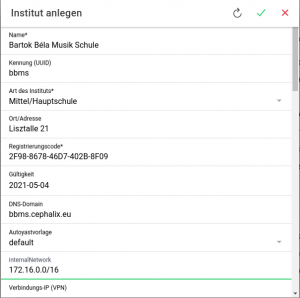Verwaltung von CRANIX-Server mit CEPHALIX: Unterschied zwischen den Versionen
Aus CEPHALIX/CRANIX
Admin (Diskussion | Beiträge) |
Admin (Diskussion | Beiträge) |
||
| Zeile 1: | Zeile 1: | ||
===Institut (CRANIX Server) anlegen=== | ===Institut (CRANIX Server) anlegen=== | ||
| − | Wie bei | + | Wie bei jedem Objekt, gibt es bei den Instituten auch oben rechts über der Liste der Institute ein '''"+"''' Zeichen. Über diesen Button öffnen Sie den Dialog zum Anlegen eines Institutes. Nun können Sie im Dialog die Werte für einen Server angeben und über den Grünen Hacken bestätigen. Es gibt allerdings die Möglichkeit üben den "Refresh"-Button den Dialog automatisch zu verfollständigen. Das ist vor allem, dann wichtig, wenn die CRANIX-Server per VPN mit dem CEPHALIX Server verbunden sind. Dadurch wird die Verbindungs-IP-Adresse (VPN) festgelegt. Über das Rote '''X''' bricht man die Arbeit ab. |
| + | </br> | ||
| + | In folgender Tabelle werden die Felder im Dialog erklärt: | ||
{|class="wikitable" style="text-align: lef;" | {|class="wikitable" style="text-align: lef;" | ||
! Name !! Erklärung !! Pflicht !! Syntax | ! Name !! Erklärung !! Pflicht !! Syntax | ||
| Zeile 47: | Zeile 49: | ||
|} | |} | ||
[[Datei:Cephalix Institute Anlegen.png|mini]] | [[Datei:Cephalix Institute Anlegen.png|mini]] | ||
| − | |||
===Institut bearbeiten=== | ===Institut bearbeiten=== | ||
Version vom 13. Mai 2020, 08:12 Uhr
Inhaltsverzeichnis
1 Institut (CRANIX Server) anlegen
Wie bei jedem Objekt, gibt es bei den Instituten auch oben rechts über der Liste der Institute ein "+" Zeichen. Über diesen Button öffnen Sie den Dialog zum Anlegen eines Institutes. Nun können Sie im Dialog die Werte für einen Server angeben und über den Grünen Hacken bestätigen. Es gibt allerdings die Möglichkeit üben den "Refresh"-Button den Dialog automatisch zu verfollständigen. Das ist vor allem, dann wichtig, wenn die CRANIX-Server per VPN mit dem CEPHALIX Server verbunden sind. Dadurch wird die Verbindungs-IP-Adresse (VPN) festgelegt. Über das Rote X bricht man die Arbeit ab.
In folgender Tabelle werden die Felder im Dialog erklärt:
| Name | Erklärung | Pflicht | Syntax |
|---|---|---|---|
| Name | Name des Instituts | ja | Max 128 beliebige Zeichen |
| Kennung (UUID) | Kürzel der Schule | ja | Max 64 Zeichen mit DNS-Syntax |
| Art des Instituts | ja | Auswahl aus vordefinierte Liste | |
| Ort/Adresse | Manchmal ist es hilfreich, die Adresse eines Instituts direkt vor der Auge zu haben. | nein | Max 50 beliebige Zeichen |
| Registrierungscode | individuelles Regcode des Institutes, was wir Ihnen beim Erwerb geben. | ja | |
| Gültigkeit | Gültigkeit des Regcodes | ja | Datum |
| DNS-Domain | DNS-Domainname des Instituts, was im Intranet verwendet wird | ja | DNS-Syntax |
| Autoyastvorlage | Die zur Installation vom Server benötigte XML | ja | Auswahl aus vordefinierte Liste |
| Internes Netzwerk | Die Netzwerkadresse des internen Netzwerks | ja | N.N.N.N/N Netzwerk IP / Bits von der Netzwerkmaske. |
| Verbindungs-IP (VPN) | Die IP-Adresse des Servers auf die der CEPHALIX-Server zugreift. Diese ist entweder die VPN-Ipadresse oder die Haupt-IP-Adresse des Servers | ja | gültige IP-Adresse |
| Standardroute im Intranet | Ist der Server über ein Transportnetz mit dem Internet verbunden, ist das die Haupt-IP-Adresse des Servers. Sonst die IP-Adresse des Routers im Intranet | ja | gültige IP-Adresse |
| IP-Adresse im Transportnetz | nur wenn vorhanden | gültige IP-Adresse | |
| Standardroute im Transportnetz | nur wenn vorhanden | gültige IP-Adresse | |
| Netzwerkmaske im Transportnetz | nur wenn vorhanden | gültige Netzwerkmaske | |
| Administratorpasswort | Passwort für root und Administrator | ja | Min 8 Zeichen, Ziffern und Groß und Kleinbuchstaben |
| Cephalixpasswort | Passwort für den Benutzer cephalix | ja | Min 8 Zeichen, Ziffern und Groß und Kleinbuchstaben |
| Servernetz | Netzwerkadresse des Servernetzwerkes | nein | N.N.N.N/N Netzwerk IP / Bits von der Netzwerkmaske |
| ANON_DHCP Netzwerk | Netzwerkadresse des Anonymous-Netzwerkes | nein | N.N.N.N/N Netzwerk IP / Bits von der Netzwerkmaske |
| Erster Raum | IP-Adresse des ersten Raumes | nein | Gültige IP-Adressen aus dem internen Netzwerk. Darf jedoch weder im Servernetz noch in ANON_DHCP Netzwerk liegen. |
| Haupt-IP-Adresse, Mailserver IP, Printserver IP, Proxy IP | IP-Adressen des Servers | nein | Gültige IP-Adressen aus dem Servernetzerkes |
| Standardroute im Intranet | Das ist die Haupt-IP-Adresse wenn der Server über Transportnetz mit dem Internet verbunden ist. Sonst ist das der Gateway im internem Netz selbst | nein | Gültige IP-Adresse |